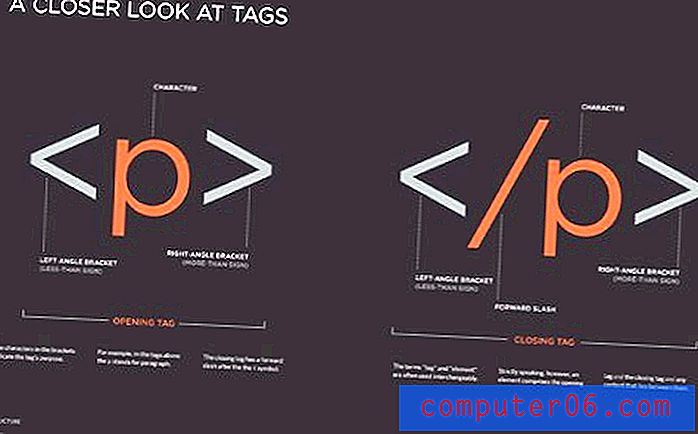Как да направите картина в Google Sheets
Добавянето на движение към някои от елементите в презентация на Google Слайдове е добър начин да подправите вашата информация. Доста обичайно е презентациите за слайдшоу да имат малко скучен характер, а добавянето на движещ ефект, като анимация, може да помогне да задържите вниманието на аудиторията си малко по-лесно.
Един от начините, по които можете да направите това, е като добавите някаква анимация към снимка във вашия слайдшоу. Има няколко различни анимационни ефекти, които можете да използвате, включително няколко различни опции за „включване“, при които картината изглежда ще се премести на мястото си в слайда от едната от страните на екрана. Нашият урок по-долу ще ви покаже как да приложите този ефект.
Как да добавите анимация към снимка в Google Sheets
Стъпките в тази статия бяха извършени в уеб браузъра на Google Chrome, но също така ще работят и в други настолни браузъри като Firefox или Microsoft Edge. Това ръководство предполага, че вече имате слайд със снимка, към който искате да приложите тази анимация.
Стъпка 1: Влезте в Google Drive на адрес https://drive.google.com и отворете презентационния файл, съдържащ картината, която искате да анимирате.
Стъпка 2: Изберете слайда със снимката от колоната в лявата част на прозореца, след което кликнете върху снимката, която искате да анимирате.

Стъпка 3: Щракнете върху раздела Вмъкване в горната част на прозореца, след което изберете опцията Анимация .
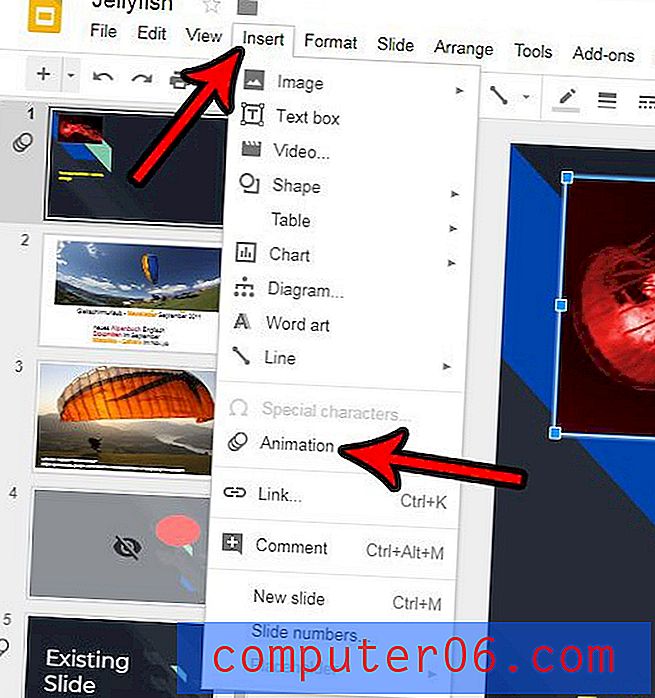
Стъпка 4: Щракнете върху горното падащо меню в колоната в дясната част на прозореца, след което изберете стила на анимация, който искате да използвате.
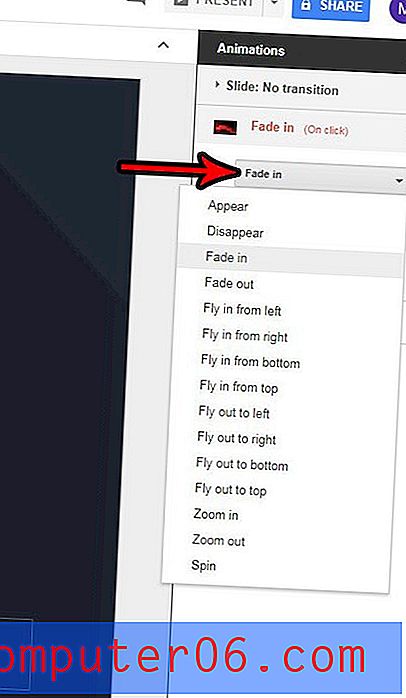
Стъпка 5: Щракнете върху падащото меню под това и изберете кога искате да се появи анимацията. Обърнете внимание, че „При кликване“ означава, че ще трябва да щракнете върху слайда, за да се появи анимацията.
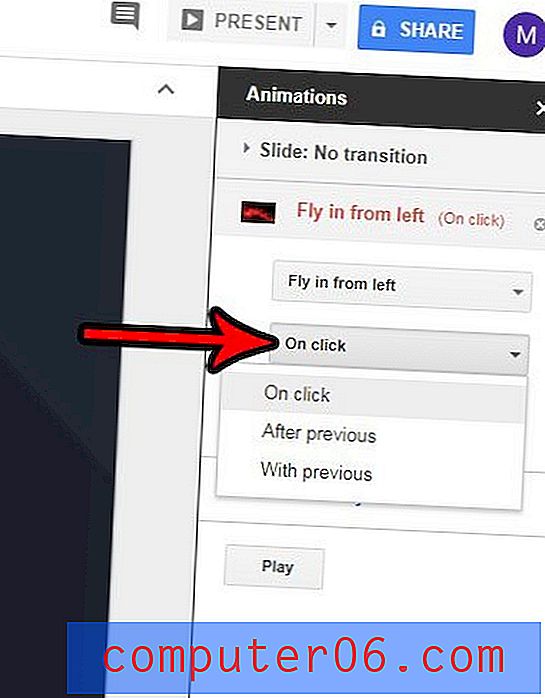
Стъпка 6: Преместете плъзгача, за да изберете скорост за анимацията, след което щракнете върху бутона Възпроизвеждане, за да видите как ще изглежда. След това можете да щракнете върху бутона „ Стоп “, за да излезете от анимацията.
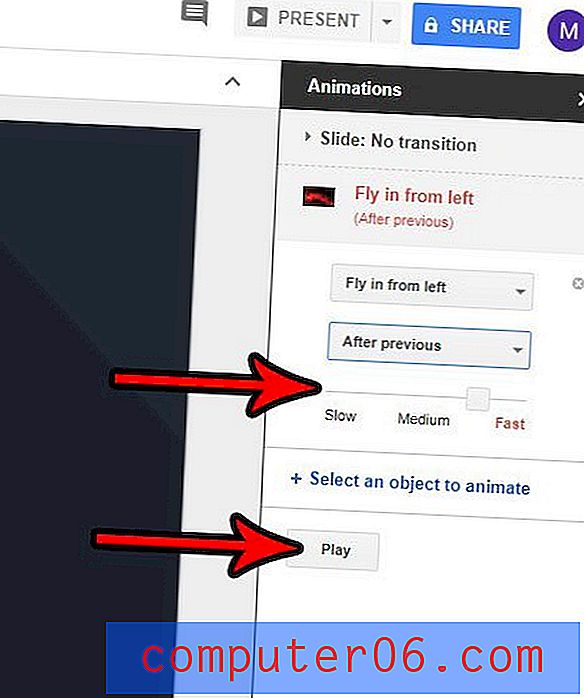
Завършихте ли създаването на вашата презентация и искате да видите как ще изглежда тя за вашата публика? Разберете как да видите презентацията си в Google Слайдове, за да видите готовия продукт на вашата работа.